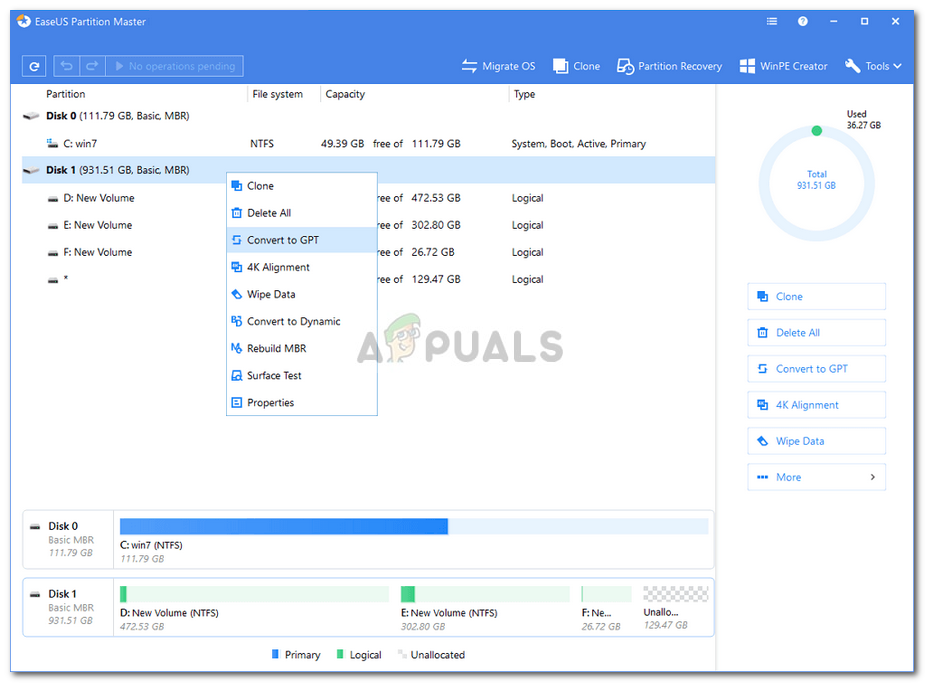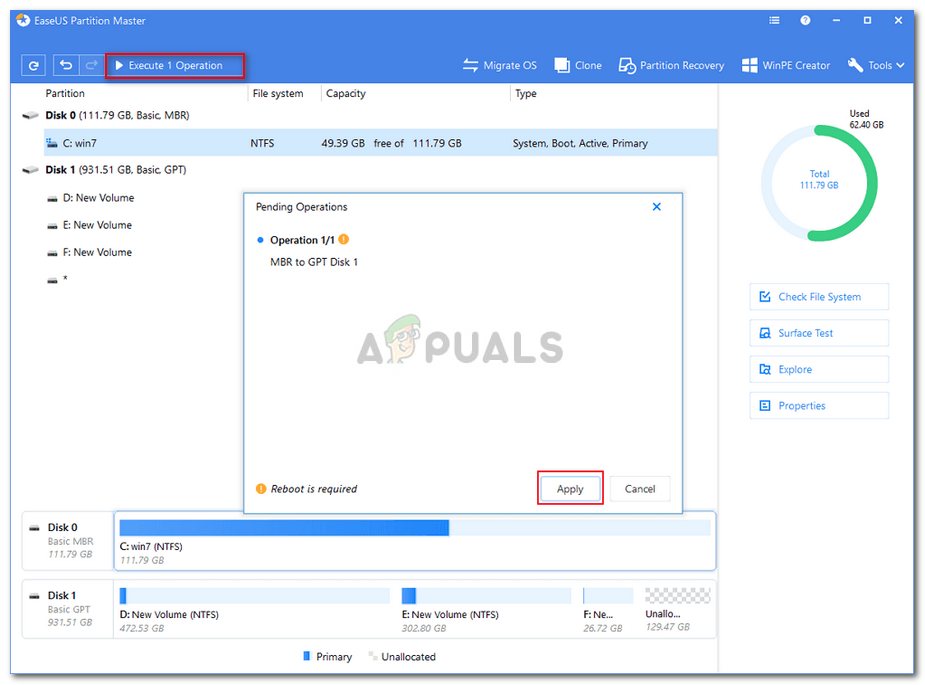Ang pag-convert ng MBR sa GPT ay maaaring paminsan-minsan talagang kinakailangan dahil ang pagkahati ng MBR ay may sariling mga limitasyon. Gayunpaman, ang proseso ay hindi palaging walang kaguluhan. Ang ilang mga gumagamit ay nag-ulat na kapag sinubukan nilang i-convert ang kanilang disk na pagkahati mula sa MBR patungong GPT, sinenyasan sila ng ‘ Ang tinukoy na disk ay hindi mapapalitan ’Error. Ito ay sapagkat upang mai-convert ang isang disk sa GPT, kakailanganin mong linisin muna at pagkatapos ay i-convert ito sa GPT. Gayunpaman, hindi ka pinapayagan ng Windows na gawin iyon kapag tumatakbo ito sa disk na iyon.

Ang Tinukoy na Disk ay Hindi Mapapalitan
Ang Master Boot Record o MBR ay isang lumang istraktura ng pagkahati na ipinakilala noong 1983. Sa mabilis na pag-unlad sa laki ng mga hard disk, ang MBR ay dahan-dahang pinalitan ng GPT. Maaari lamang gumana ang pagkahati ng MBR sa mga hard disk ng laki na mas mababa sa 2 TB at maaari lamang itong payagan hanggang sa apat na pagkahati sa isang sandali na maaaring maging isyu para sa ilang mga gumagamit. Kaya, ang pangangailangan para sa pag-convert ng MBR sa GPT ay lumitaw.
Ang MBR ay maaaring mai-convert sa GPT nang walang anumang kahirapan sa paggamit ng DiskPart na isang utos ng linya ng utos ng Windows para sa pamamahala ng mga hard disk sa iyong system. Gayunpaman, sa ilang mga kaso, habang sinusubukang i-convert ang MBR sa GPT, may posibilidad na ma-prompt ka ng ilang mga error. Ang nasabing error ay maaaring kunin bilang isang halimbawa. Sa mga ganitong kaso, madali mong mapagtagumpayan ang error sa pamamagitan ng paggamit ng isang tool ng third-party.
Ano ang sanhi ng 'Ang Tinukoy na Disk ay hindi Mapapalitan' Error sa Windows 10?
Kapag nahaharap mo ang nasabing error habang sinusubukang i-convert ang MBR sa GPT, maaaring ito ay sanhi ng sumusunod na kadahilanan -
- Tumatakbo ang Windows sa disk: Karaniwan, kapag nahaharap ka sa error, ito ay dahil nagpapatakbo ka ng Windows sa disk na iyon. Sa ganitong kaso, hindi mo mai-convert ang disk sa GPT gamit ang DiskPart.
Ngayon, kung ikaw hindi maaaring gamitin ang DiskPart utility na ibinigay ng Microsoft sa Windows, ano pa ang maaari mong gamitin? Kaya, ang sagot ay medyo simple. Madali mong mai-convert ang iyong disk sa GPT gamit ang anumang iba pang software ng third-party na gagawin ito para sa iyo sa kaunting pag-click lamang.
Solusyon: Paggamit ng EaseUS Partition para sa Conversion
Kaya, upang malutas ang isyu, gagamit kami ng isang tool ng third-party na tinatawag na EaseUS Partition Master. Ito ay isang mahusay na tool na maaari mong gamitin upang mai-convert ang mga disk mula sa MBR patungong GPT o kabaligtaran, palawakin, tanggalin o lumikha ng mga bagong partisyon gamit ang hindi naalis na espasyo. Sundin ang mga hakbang na ibinigay sa ibaba upang mai-convert ang iyong disk sa GPT:
- Una sa lahat, i-download ang libreng bersyon ng pagsubok ng software mula sa dito .
- Sa sandaling na-download, i-install ito at pagkatapos ay patakbuhin ang EaseUS Partition Master sa iyong machine.
- Kapag naglo-load ang application, hanapin lamang ang disk na nais mong i-convert sa GPT. Mag-right click sa disk na iyon at piliin ang ‘ I-convert sa GPT '.
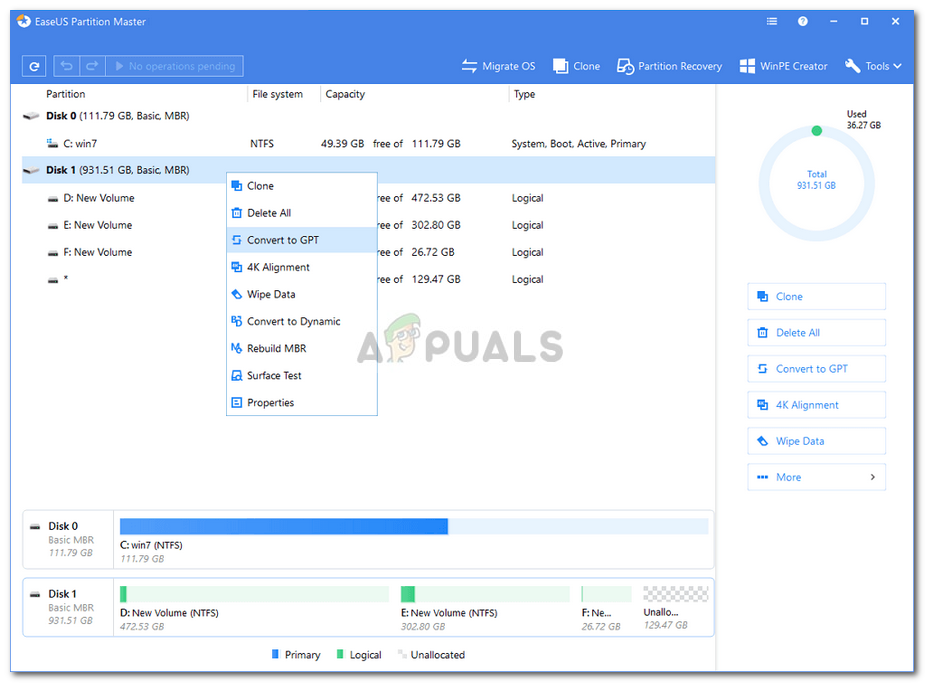
Pag-convert ng Disk sa GPT
- Pagkatapos, sa kaliwang sulok sa itaas, mag-click Ipatupad ang Operation .
- Hit Mag-apply upang simulan ang conversion.
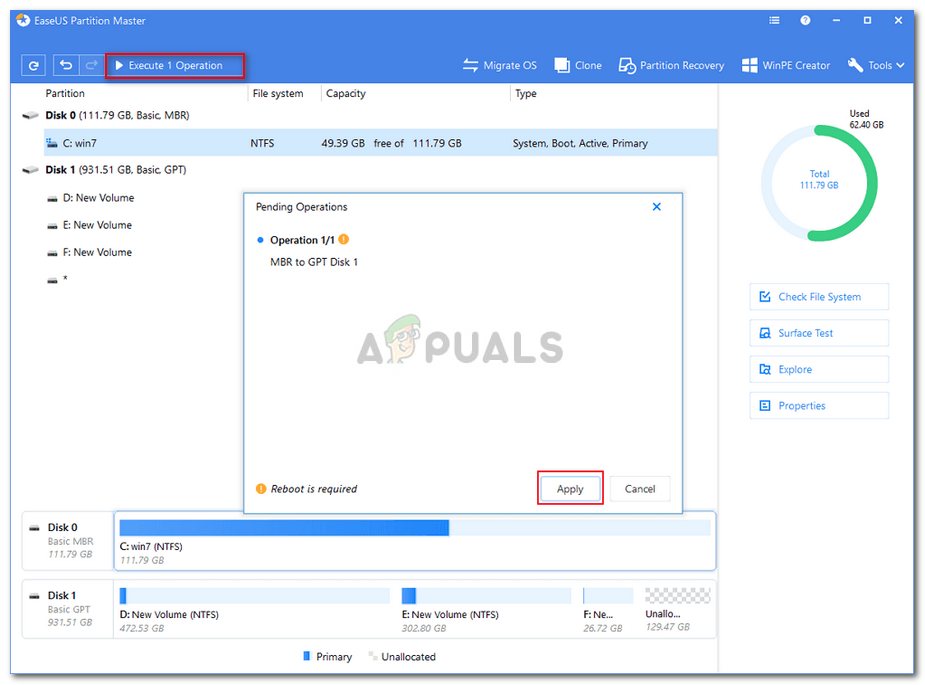
Pagpapatupad ng Conversion
- Kailangan mong i-restart ang iyong system bago magsimula ang conversion.
Iyon lang, matagumpay mong na-convert ang iyong disk mula sa MBR patungong GPT nang hindi nawawala ang anumang data.
2 minuto basahin